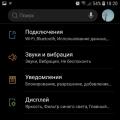Webová kamera je možno jednou z najpríjemnejších a najužitočnejších technológií 21. storočia. S jeho pomocou môžete v reálnom čase odfotiť dianie v okolí (videorekordéry, vonkajšie sledovacie kamery), komunikovať s osobou, ktorá je vo veľkej vzdialenosti od nás, a pritom ho vidieť. Mnoho ľudí vie, že pomocou čelnej webovej kamery, ktorá je zvyčajne nainštalovaná v prenosných počítačoch, môžete napríklad odfotografovať svoju tvár online z webovej kamery. Ale len málo ľudí si uvedomuje existenciu špeciálnych služieb, ktoré vám umožňujú urobiť takúto fotografiu v dobrej kvalite a ozdobiť ju rôznymi efektmi. V súčasnosti existuje obrovské množstvo takýchto zdrojov, ale väčšina z nich je buď nabitá reklamami, ktoré narúšajú pohodlné vytváranie avatara, alebo majú dosť skromnú sadu funkcií a efektov. S ohľadom na to zvážte v tomto článku najlepšie služby, vďaka ktorému môžete fotografovať online.
Jeden z najpopulárnejších editorov fotografií pre smartphony teraz existuje ako online služba. Pixlr má nasledujúce funkcie, vďaka ktorým je tento zdroj jedným z najlepších svojho druhu:
- Nedostatok rušivej reklamy - jediný banner je umiestnený na vrchu, nepadne do oka a neprekáža pri streľbe;
- Umožňuje vám snímať fotografie online z webovej kamery;
- Vynikajúca kvalita obrazu v porovnaní s podobnými zdrojmi;
- Bohatá funkčnosť, ktorá obsahuje rôzne efekty pre samotnú fotografiu aj pre jej zarámovanie.
- Ale ak to v Paint potrebujete urobiť lepšie.
Pozrime sa bližšie na Pixlr. Ak chcete fotografovať, musíte:


Kliknite na „Povoliť“
Webkamera sa zapne a my sa vidíme - teraz pri fotení klikneme na ikonu v podobe „Fotoaparát“ umiestnenú v strede dole.
Hotový. Po vytvorení fotografie sa v pravom dolnom rohu zobrazia dve ikony - prvá slúži na druhý záber, druhá na prechod na panel s nástrojmi, na ktorý kliknete.

Teraz hneď pod fotografiou vidíme panel na spracovanie obrazu. Pre pohodlie používateľa je tu implementovaný špeciálny prepínač vo forme „hodín“, ktorý umožňuje okamžité prepnutie na rôzne režimy úpravy pre konkrétne oblasti fotografie:

- Kliknutím na „červenú“ mierku sa ocitneme v časti týkajúcej sa nastavenia tónu fotografie: obrovský zoznam farieb, ktoré dodávajú obrázku pozoruhodnú kvalitu - charakteristická vlastnosť spoločnosti Retrica, ktorá ju urobila populárnou;
- Kliknutím na „modrú“ mierku sa dostaneme do bloku na vytváranie efektov pre fotografiu, tu môžeme vytvoriť náš obrázok, napríklad „vintage“ alebo „broken“, kliknutím na príslušné položky v zozname efektov;
- Nakoniec nám „žltá“ mierka umožňuje vytvoriť rámik pre našu fotografiu, tu toho netreba veľa rozprávať, ale musíme dať tvorcom služby patričný dôraz, niektoré rámčeky svojou kreativitou skutočne potešia.
Uloženie obrázka do Pixelr
Po odfotení pomocou webovej kamery a dokončení úprav by ste mali:

Picachoo - vytvorte momentku
Ďalšia skvelá služba na vytváranie fotografií z vašej webovej kamery. Charakteristická vlastnosť online Picachoo spočíva v režimoch snímania - editor má tri z nich:
- Obvyklé;
- Sériové - myslím, že z názvu je všetko jasné, režim umožňuje robiť niekoľko fotografií za sebou a v nastaveniach nastavíte interval medzi zábermi;
- Animácia je hlavnou vlastnosťou služby, tento režim umožňuje vytvárať súbor GIF (v obyčajných ľuďoch „GIF“) trvajúci tri sekundy. Nikdy som to nevidel na žiadnej zo služieb, o ktorých uvažujem. A táto funkcia nepochybne môže bez problémov potešiť každého používateľa, ktorý chce špeciálny softvérna to určené.
Pri používaní programu Picachoo nie je nič ťažké:




Kliknutím na „Stiahnuť fotografiu“ obrázok stiahnete
Webové kamery - vytváranie fotografií je jednoduché a pohodlné
Poslednou službou, ktorú by som chcel v tomto článku zvážiť, je Webcamtoy. Má tiež svoju vlastnú charakteristickú vlastnosť v porovnaní s podobnými editormi - možnosť prepínania efektov poskytuje Webcamtoy nie po obrázku, ale počas neho. To je predovšetkým veľmi výhodné, pretože pre fotografiu, ktorú sme vytvorili, sa nie vždy nájdu potrebné efekty a tu sa môžete okamžite postarať o dve zložky našej fotografie.
Ak chcete službu používať, musíte:
- Kliknite na odkaz na oficiálnu webovú stránku Webcamtoy - https://webcamtoy.com/ru/;
- V strede je uvítacia karta „Ready? Usmievajte sa! “, Kliknite na ňu;
- Potom sa otvorí ďalšie okno, v ktorom musíte kliknúť na „Použiť môj fotoaparát!“;
- Opätovne potvrdzujeme povolenie používať webovú stránku nášho fotoaparátu.
Pred nami sa teda otvára strelecký blok, v ktorom sa môžeme vidieť.
- Existujú dva panely na nastavenie efektov:

Záver
V článku boli recenzované najlepšie, podľa môjho názoru, online služby na vytváranie fotografií pomocou webovej kamery. Ich hlavnou výhodou je samozrejme absencia reklamy a prítomnosť širokej škály rôznych efektov. Nezabudnite však, že všetky vyžadujú pripojenie na internet. Ďakujem za prečítanie, dúfam, že vás tento článok zaujme.
V kontakte s
Internetová komunikácia je čoraz populárnejšia. Existuje veľa online zábavných služieb. Jednou z nich je výmena fotografií na sociálnych sieťach. Vývojári Picachoo zaujali k tejto problematike kreatívny prístup. Vytvorili službu, ktorá spĺňa hlavné požiadavky na tieto aplikácie:
- Je to pohodlné;
- Jednoduché použitie.
- Funkčné.
Výhody Picachoo
Žiadna sociálna sieť sa nezaobíde bez fotografií. Používatelia neustále doplňujú svoje galérie obrázkami rôzneho druhu. Samotný proces načítania je niekedy taký komplikovaný, že musíte vykonať takúto jednoduchú akciu a vykonať veľa rôznych pohybov.
Ale takmer pred tromi rokmi sa objavila služba Pikachu! Uľahčil a spestril život v online stretnutiach.

Zjednodušením procesu nahrávania fotografií poskytla služba nové príležitosti:
Ako použiť
Na správnu prácu v programe Picachoo budete potrebovať:
- správne pripojená webová kamera;
- nainštalované spoločnosťou Adobe Flash Player.
Aplikácia je v ruštine, je úplne zadarmo a je k dispozícii na nižšie uvedenom odkaze.
- Po otvorení stránky uvidíte okno rozdelené na dve časti. Vľavo - galéria, vpravo - správy a samotné tlačidlo „Odfotiť“, kliknutím na ktoré prejdete na stránku na ovládanie fotoaparátu a vytváranie obrázkov.

- Registrácia je voliteľná. Službu môžete bez nej využívať v plnom rozsahu. Ale s ním budete mať výhodu - svoje fotografie si môžete uložiť do svojej galérie. Bez registrácie je potrebné ich zverejniť na internete alebo uložiť v počítači.
- Používatelia majú na výber - môžu sa prihlásiť pomocou účtu niektorej z ponúkaných služieb alebo si vytvoriť nový účet s novým prihlásením.
- Ak v zobrazenom dialógovom okne vyberiete možnosť „Možnosti blesku“, musíte kliknúť na „Povoliť“ (Povoliť). Prehliadač môže niekedy zobraziť ďalšie okno v hornej časti stránky. Potom kliknite na „Povoliť“ a tam.


Práca v režime animácie
Môžete sa cítiť ako režisér, ktorý vytvára trojsekundové videá bez zvuku. Je ťažké nazvať tento pohyblivý obraz videom, ale v skutočnosti to nie je ani fotografia. Program zaznamená niekoľko snímok a zostaví z nich gif (obrázok vo formáte gɪf). Zaznamenajte svoje obľúbené aktivity a vďaka aplikácii Pikachu ich budete môcť nekonečne opakovať. GIF je možné uložiť do počítača a odoslať priateľom prostredníctvom icq, skype, e-mailu.
Ak chcete vytvoriť animáciu GIF, prepnite posúvač do režimu Animácia a kliknite na položku Spustiť nahrávanie.

Dôvernosť
Spoločnosť Picachoo od vás nebude vyžadovať žiadne dôverné informácie. Nemusíte sa ani registrovať.
Čo však natočiť a vystaviť, je na rozhodnutí každého. Okrem vecí zakázaných zásadami webu. Nesmiete zverejňovať fotografie, ktoré sú v rozpore s morálnymi a etickými normami. Takéto obrázky sa odstránia bez varovania.
Pamätajte, že administrácia nie je zodpovedná za informácie zverejňované užívateľmi.
Nakoniec stojí za zmienku, že
- Pikachu je zaujímavá služba pre online fotografie a animácie.
- Napriek jednoduchému dizajnu stránka vyzerá pekne pekne.
- Nie je preťažený reklamou, čo je dobrá správa.
Všetky informácie potrebné pre používateľov nájdete v príslušnej časti. K dispozícii je tiež e-mail na kontaktovanie administratívy.
Akýkoľvek moderný notebook alebo tablet je dodávaný s fotoaparátom. Webové kamery sú potrebné na komunikáciu na internete prostredníctvom programov, ako je Skype, a niektoré moderné modely sa používajú na „rozpoznanie“ majiteľa počítača a neumožňujú ostatným používateľom prihlásiť sa do uzamknutého systému. Fotografiu môžete urobiť pomocou webovej kamery na ľubovoľnom notebooku a počítači, ak ich máte.
Odfoťte sa cez webovú kameru online
Existuje rôzne cesty fotografujte alebo nahrávajte videozáznamy pomocou fotoaparátu v notebooku. Môžete napríklad fotografovať s hračkou webovej kamery - toto je špeciálna internetová služba na prácu s webovou kamerou. Avšak väčšina používateľov dáva prednosť stiahnutiu a inštalácii jedného z špeciálne programy, ktoré sú kvalitnejšie a bohatšie sady filtrov a efektov.
Softvérová sada webovej kamery GorMedia
Program s názvom GorMedia Webcam Software Suite je bezplatný nástroj, pomocou ktorého môžete nahrávať video z webovej kamery, fotografovať a aplikovať na ňu najrôznejšie efekty. Obraz a zvuk sú zaznamenané presne v kvalite, ktorú im poskytuje zariadenie - kamera a mikrofón. Nevykonáva sa žiadna ďalšia kompresia.
Softvérová sada GorMedia Webcam Software Suite má tiež nasledujúce funkcie:
- Vyberte rámčeky pre obrázok.
- Nastavenie scény, v ktorej sa konverzácia koná. Dialóg z dvoch kamier možno predstaviť ako mestskú ulicu, na ktorej stenách visia obrazovky s obrázkami zachytenými webkamerami.
- Široký výber nálepiek, emotikonov a iných objektov prekrytých obrázkom.
Posledná uvedená funkcia osloví tých, ktorí komunikujú cez Skype alebo používajú funkciu videohovoru na VKontakte alebo Odnoklassniki. V prípade potreby má používateľ právo zvoliť požadované rozlíšenie obrazu pri nízkej hodnote šírka pásma sietí.
Oficiálna webová stránka tohto programu je bohužiaľ momentálne zatvorená a vývoj aplikácie bol zastavený. Avšak najviac najnovšia verzia programy je možné stiahnuť priamo z prvého odkazu výsledky vyhľadávania z google.
Je dôležité si uvedomiť, že aby ste mohli preniesť upravený obraz GorMedia, v programe Skype alebo inom programe, budete musieť prejsť do nastavení a ako zdroj signálu určiť virtuálnu kameru, ktorá bola vytvorená počas inštalácie.
Bez takýchto manipulácií nemožno efekty použiť v iných programoch.
ManyCam: fotografovanie pomocou webovej kamery na notebooku je veľmi jednoduché
Druhý program tohto druhu na nahrávanie z webovej kamery do počítača alebo na komunikáciu prostredníctvom konferenčných hovorov cez internet sa nazýva ManyCam.
Táto aplikácia distribuované bezplatne a môžete si ich stiahnuť z oficiálnej stránky manycam.comOkrem priamej komunikácie s týmto programom môže používateľ podľa potreby pridať do obrázka aj ďalšie objekty: fúzy, nos, čas alebo dátum.
V podobe, v ktorej samotný užívateľ vidí obraz v sebe, bude prenesený všetkým účastníkom konferenciePretože ManyCam nie je samostatný komunikačný nástroj, ale iba doplnok, mali by ste sa oboznámiť so zoznamom kompatibilných programov Messenger. Medzi nimi:
- Skype.
- Windows Live Messenger.
- Yahoo Messenger a niektoré ďalšie.
Fotografovanie na webovú kameru pomocou aplikácie Many Cam je veľmi jednoduché a všetky nasnímané obrázky sa ukladajú na karte „Galéria“ vo vnútri programu. Aktuálna verzia Mnoho fotoaparátov Cam je kompatibilných s Windows 7, 8 a 10 a funguje dobre aj v počítačoch so skromnými špecifikáciami. Program vyžaduje iba 256 megabajtov náhodný vstup do pamäťe a procesor s frekvenciou vyššou ako 1 Hz. Príjemným bonusom je, že program sa dá ľahko nájsť v ruskom jazyku.
Platené programy do odfoťte sa pomocou webovej kamery
Na webovú kameru môžete fotografovať nielen pomocou vyššie popísaných slobodný softvér... Dokonca aj ManyCam existuje ako platená žiadosť, v ktorom je k dispozícii videozáznam zo 4 alebo 12 zdrojov, v závislosti od vybranej licencie.
Ďalším príkladom je WebCam Companion. Táto populárna aplikácia dokáže vyzdobiť fotografiu pomocou webovej kamery rôznymi efektmi a animáciami a umožňuje vám snímať snímky obrazovky priamo počas nahrávania videa. Ak používateľ plánuje často vytvárať videá pomocou aplikácie WebCam Companion, je lepšie vopred vytvoriť šablónu, pomocou ktorej bude možné určiť požadovanú sadu efektov a nálepiek.
Hotový výsledok je potom možné nahrať na Youtube alebo do inej služby.Nezabudnite na programy, ktoré sa vyrábajú nie preto, aby sa fotili na webkameru, ale pre významnejšie úlohy. Napríklad - aktívna webová kamera. Tento program sa často používa v situáciách, keď potrebujete organizovať video dohľad doma a vysielať dianie v miestnosti cez internet na vzdialené pracovisko. Vstavané funkcie programu uľahčujú orezanie obrázka, pridanie dátumu. Vďaka tomu je počítačová kamera dobrým nástrojom na zaistenie bezpečnosti vášho domova.
Prirodzene nejde o vyčerpávajúci zoznam programov, pomocou ktorých môžete fotografovať webovú kameru s efektmi alebo nahrávať video, ale aj táto sada by mala stačiť na to, aby ste webovú kameru mohli využívať na sto percent.
POZRI SI VIDEO
Teraz to vieš môžete snímať fotografie pomocou webovej kamery pomocou vyššie popísaných programov. Používajte ho pre zdravie, ale ak sa niečo nepodarilo, vždy môžete položiť otázku.
„Pikachu“ je jednoduchá služba, pomocou ktorej môžete rýchlo a ľahko vytvárať online fotografie alebo gif-animácie pomocou webovej kamery, pridávať efekty a zobrazovať selfie priateľom. Picachoo ukladá vaše okamžité fotografie a umožňuje vám ich posielať na sociálne siete a blogy, ako sú Vkontakte, Facebook, Twitter a ďalšie.
Táto služba nevyžaduje registráciu, ale na stránku sa môžete prihlásiť pomocou svojho účtu účet jedna z navrhovaných služieb: Vkontakte, Facebook, Twitter, Mail.ru, Google atď. Vyberte si pre vás najvýhodnejší spôsob autorizácie kliknutím na odkaz „Prihlásiť sa“. To vám umožní ukladať obrázky na dlho a rýchlo ich vyhľadať vo vašom osobnom albume.
Ako odfotiť fotografiu alebo gif-animáciu z webovej kamery online?
Ak chcete používať program Picachoo, musíte mať k počítaču pripojenú webovú kameru a nainštalovaný program Adobe Flash Player. Stránka nefunguje v mobilné zariadenia založené na operačných systémoch iOS, Android, Symbian a podobne. Podľa pokynov uvedených nižšie vytvorte svoje snímky.| 1. | Kliknite na „“ a vyberte spôsob autorizácie, ktorý vám vyhovuje. Toto je voliteľné, ale iba tak budete môcť neskôr nájsť svoje obrázky. |
| 2. | Prejdite do sekcie „Odfotiť“ a v dialógovom okne „Možnosti Flash“ kliknite na „ Povoliť"(Povoliť). Niektoré prehliadače môžu zobraziť ďalšie okno v hornej časti stránky, kde budete tiež musieť kliknúť na „ Povoliť".
Ak ste urobili všetko správne, zobrazí sa vám obraz z vašej webovej kamery. Upozorňujeme, že časť „Odfotiť“ musí byť otvorená iba na jednej karte prehliadača, inak nemusí fotoaparát fungovať. |
| 3. | Nastavte čas časovača a stlačte „ Ak chcete urobiť fotografiu"alebo vyberte režim snímania:
– Animácia - V tomto režime môžete vytvoriť 3-sekundové mini video bez zvuku vo formáte GIF animácie! |
| 4. | Teraz môžete vybrať a použiť efekty |
| 5. | Ak ste s výsledným obrázkom spokojní, kliknite na tlačidlo „Uložiť“. Alebo to skúste znova kliknutím na položku Skúsiť znova. |
| 6. | Hotový! Teraz si môžete fotografiu stiahnuť do svojho počítača alebo poslať odkaz svojim priateľom. |
Video inštruktáž
Animácia GIF pomocou webovej kamery
Ako dlho sa uchovávajú snímky?
Čo určuje kvalitu obrazu?
Kvalita fotografií a videí zhotovených pomocou webovej kamery v prvom rade závisí od charakteristík webovej kamery. Ak plánujete nákup novej webovej kamery, mali by ste jej venovať pozornosť technické údaje... Je žiaduce určiť rozlíšenie najmenej 1280 x 720 pixelov pre režim videa a najmenej 3 megapixely pre režim fotografie.
Kvalita snímok navyše závisí aj od podmienok snímania. Pri slabom osvetlení budú obrázky hlučné a zrnité. Najkvalitnejšie fotografie sa dosahujú pri rozptýlenom dennom svetle, napríklad vedľa okna. Snažte sa ale udržať okno alebo iný zdroj svetla mimo rámu.
Podmienky používania stránky
Na webe je zakázané umiestňovať materiály, ktoré sú v rozpore s morálnymi a etickými normami, najmä pornografický obsah a akékoľvek iné materiály, ktoré porušujú zákony Ruskej federácie. Takéto materiály budú odstránené a ich autorom bude zablokovaný prístup na stránku. Správa stránok je pripravená okamžite prijať opatrenia na blokovanie / elimináciu materiálov, ktoré porušujú vyššie uvedené pravidlá, ako aj poskytnúť údaje o porušovateľoch orgánom činným v trestnom konaní.
Zodpovednosť
Používateľ zverejnením svojej snímky súhlasí s ukladaním, prenosom cez sieť a s možným použitím tohto obrázka tretími stranami. Správa stránok nie je zodpovedná za bezpečnosť týchto obrázkov. Administrácia má navyše právo vymazať alebo dočasne zablokovať akékoľvek materiály zverejnené na stránke bez akéhokoľvek oznámenia.
Dôvernosť
web od vás nežiada žiadne dôverné informácie a nemôže v ňom získať prístup k vašim heslám sociálne siete alebo iné stránky. Autorizácia prebieha cez zabezpečený protokol SSL prostredníctvom webovej stránky služby, ktorú ste si vybrali, pomocou identifikačného systému Loginza.
Kontaktuj nás
Ak nájdete na webe nejaké chyby alebo sa chcete sťažovať na niektoré fotografie zverejnené používateľmi, pošlite podrobné informácie na adresu. Za spoluprácu s poznámkou spolupráca.
Akákoľvek moderná kamera určená na natáčanie videa je okrem svojho hlavného účelu schopná vykonávať aj funkcie fotoaparátu. Ak nehovoríme o získaní profesionálnych snímok v štúdiovej kvalite, môžete fotografovať pomocou vstavanej webovej kamery notebooku.
Pre začínajúceho používateľa môže byť fotografovanie pomocou integrovaného fotoaparátu skutočnou výzvou. Na rozdiel od mnohých modelov samostatných počítačových zariadení vybavených tlačidlom na snímanie nie je notebook poskytovaný, takže ich používatelia budú musieť zvládnuť iné spôsoby fotografovania.
Jednoduché spôsoby fotografovania
Existuje niekoľko spôsobov, ktoré môže každý používateľ ovládať:
- používanie nástrojov operačného systému;
- fotografovanie pomocou Skype;
- použitie dodatočne nainštalovaného softvéru;
- služieb online.
Nástroje OS
Jeden z najviac jednoduchými spôsobmi pri snímaní snímky sa používa program Paint, ktorý nájdete v ponuke Štart / Všetky programy / Príslušenstvo. Dodáva sa s operačný systém preto nevyžaduje inštaláciu:

Táto funkcia bude aktívna, iba ak je ovládač správne nainštalovaný a podporuje službu sťahovania obrázkov. Iný spôsob získania snímky vyžaduje nasledujúce kroky:

Popísaná metóda bohužiaľ funguje iba v systéme Windows XP a majitelia „sedmičky“ budú musieť použiť iné prostriedky. Niektorí výrobcovia prenosných počítačov poskytujú spolu s ovládačom fotoaparátu pomocné programy, pomocou ktorých môžete tiež fotografovať, napríklad HP. Ich program umožňuje meniť parametre veľkosti obrázka, samospúšte a niektorých ďalších.

Skype
Napriek tomu, že je tento program určený na živú komunikáciu, jeho vývojári si dali záležať na možnosti odfotiť sa cez webovú kameru na notebooku. Ak to chcete urobiť, musíte postupovať podľa týchto krokov:

Programov
Väčšina majiteľov notebookov sa zhoduje v názore, že kvalita výsledného obrazu priamo závisí od použitého softvér... Čiastočne majú pravdu, pretože špecializované programy poskytujú oveľa väčšie možnosti úprav ako systémové nástroje.
Väčšina z týchto programov je free alebo shareware, takže s nimi môžete experimentovať, kým nedosiahnu prijateľný výsledok.
Pozrime sa na najobľúbenejšie aplikácie Live WebCam a Webcam Plus.
Video: Inštalácia ovládača webovej kamery
Je to veľmi pohodlný a stabilný program s mnohými užitočnými funkciami. Okrem toho je zadarmo a môžete si ho stiahnuť od vývojára. Momentálne je k dispozícii druhá verzia tejto aplikácie.

Inštalácia netrvá dlho a nevyžaduje veľa miesto na disku. Po spustení programu môžete jedným kliknutím vytvoriť snímku, ktorá sa potom uloží na váš pevný disk. Všetko je jednoduché a nevyžaduje zbytočné pohyby tela. Okrem fotografovania môže tento program vykonávať video dohľad nad vybraným objektom v režime automatického snímania a zabudovaný pohybový senzor a schopnosť aktivovať ďalšie programy (odoslanie správy alebo zapnutie alarmu) môžu z počítača urobiť plnohodnotný bezpečnostný systém.
Keď je okno minimalizované, prejde do zásobníka a neprekáža pri práci s inými aplikáciami. K dispozícii je podpora pre fotoaparáty s vysokým rozlíšením.
Jedinou znateľnou nepríjemnosťou je, že skutočnú veľkosť fotografie je možné zobraziť iba v prehliadači obrázkov, zatiaľ čo v Live WebCam je vpísaná do okna programu.
Existujú 2 verzie tohto programu: Webcam Plus! a Webcam Plus! lite. Druhá z nich je zadarmo, aj keď mierne obmedzená vo funkčnosti. Na domáce použitie to však bude stačiť.

Foto: snímka obrazovky Webcam Plus! lite 1.3.
Ak chcete získať fotografie, musíte postupovať podľa týchto krokov:

Odfoťte online na webkamere na notebooku
Táto metóda by mala byť vhodná pre tých, ktorí majú ťažkosti s inštaláciou softvéru. Potrebuje iba samotnú kameru a pripojenie k globálna sieť... Existuje veľa online služieb, ktoré vám umožnia vykonať všetku prácu niekoľkými kliknutiami, zvážte najobľúbenejšie z nich.
Picachoo

Pri otvorení stránky tohto webu žiada o prístup k vybaveniu, na ktorom sa bude strieľať.

Pixect
Po otvorení stránky potrebujete:

Napriek názvu „hračka“ stránka ponúka sadu výkonných nástrojov na úpravy a nastavovanie. Stlačením tlačidla podobného na ozubené koleso sa otvorí ponuka, ktorá vám umožní zvoliť odpočítavací čas, blesk a verziu fotografie na celú obrazovku.
Trovnako ako v predchádzajúcej službe online sa efekty vyberajú pred začiatkom snímania a výsledky sa ukladajú rovnako. Zjavnými výhodami tejto metódy získavania obrázkov sú jednoduché použitie, nie je potrebné inštalovať ďalší softvér a možnosť spracovania. Iba na to, aby tieto služby fungovali Adobe Flash Prehrávač, ktorý je takmer vždy už nainštalovaný.

Väčšina používateľov notebookov považuje kvalitu takto získaných fotografií za celkom prijateľnú na zverejnenie na sociálnych sieťach a na uchovanie „pre pamäť“. A tí, ktorí nie sú spokojní s výsledkom, by si mali pamätať, že kvalita nie je len výsledkom programu, ale aj veľkosť matice snímacieho zariadenia, jeho optika, osvetlenie miestnosti, kde sa snímanie vykonáva, a ďalšie faktory.
Fotografie nasnímané webovou kamerou sú rýchle a nevyžadujú vysokú kvalifikáciu fotografa vyžadovanú pri používaní fotoaparátov.